ホームページ >システムチュートリアル >Windowsシリーズ >Windows 11 起動時に「このデバイスのセキュリティ設定が変更されたため、PIN コードが使用できなくなりました」というメッセージが表示された場合はどうすればよいですか
Windows 11 起動時に「このデバイスのセキュリティ設定が変更されたため、PIN コードが使用できなくなりました」というメッセージが表示された場合はどうすればよいですか
- 王林転載
- 2024-02-15 14:54:203720ブラウズ
phpエディタXiaoxinは、win11起動時に「このデバイスのセキュリティ設定が変更されたため、PINコードが使用できなくなりました」という問題に対する答えを提供します。一部のユーザーは、Windows 11 にアップグレードした後にこの問題が発生する可能性があります。これは、システムのアップデートにより、元の PIN が適用されなくなるためです。解決策は簡単で、新しい PIN コードをリセットするだけです。次に、具体的な手順を見ていきましょう。
win11起動時に「このデバイスのセキュリティ設定が変更されたためPINコードが利用できなくなりました」と表示された場合はどうすればよいですか?
1. まず、「PIN が使用できません。クリックして PIN をリセットしてください」と表示されたページで、Shift キーを押したまま「再起動」を選択します。この時点で、「お待ちください」というメッセージが表示され、再起動を開始して、詳細ページ
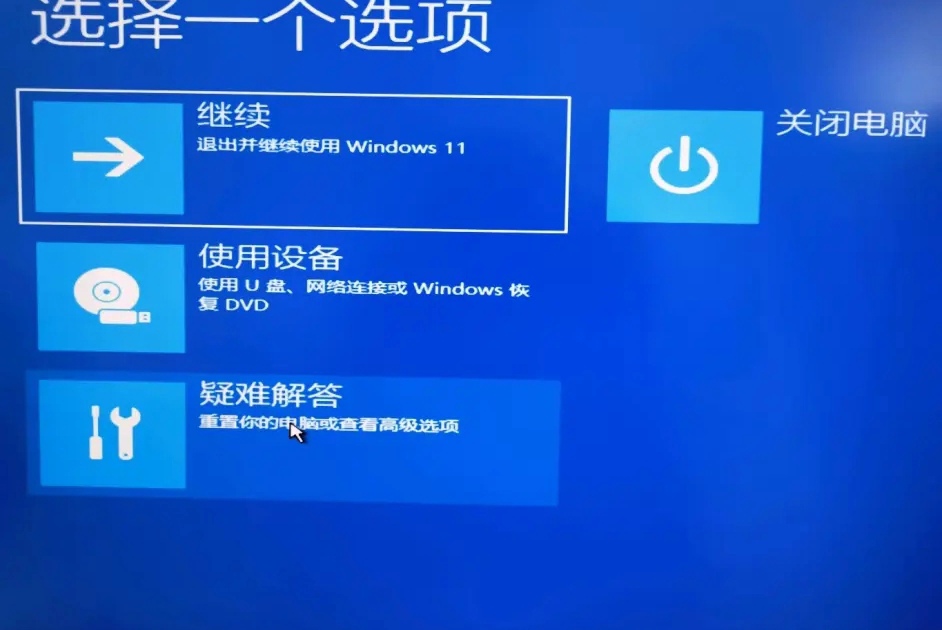
2 に進み、「トラブルシューティング」を選択します。
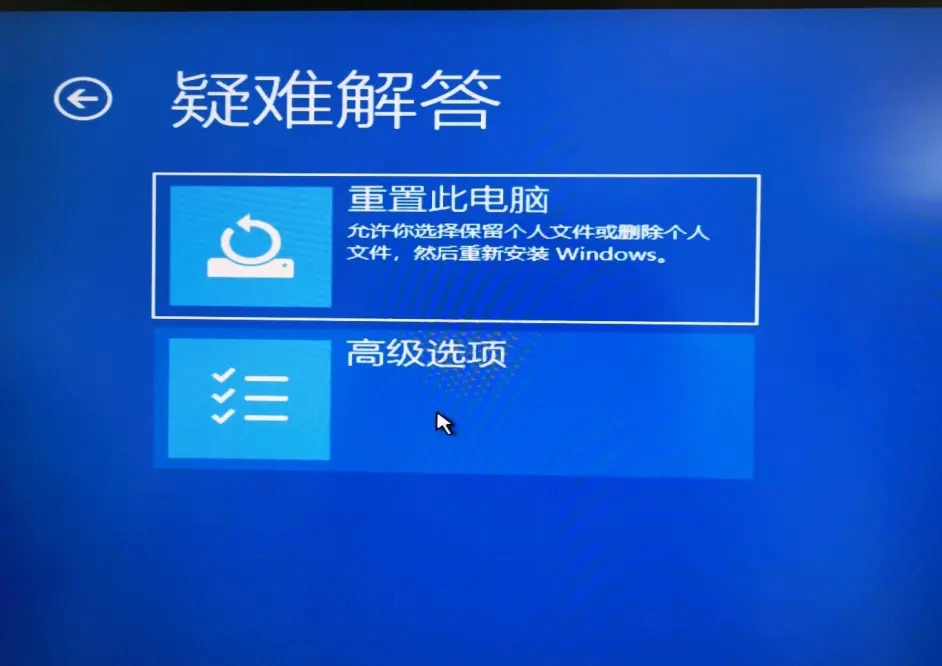
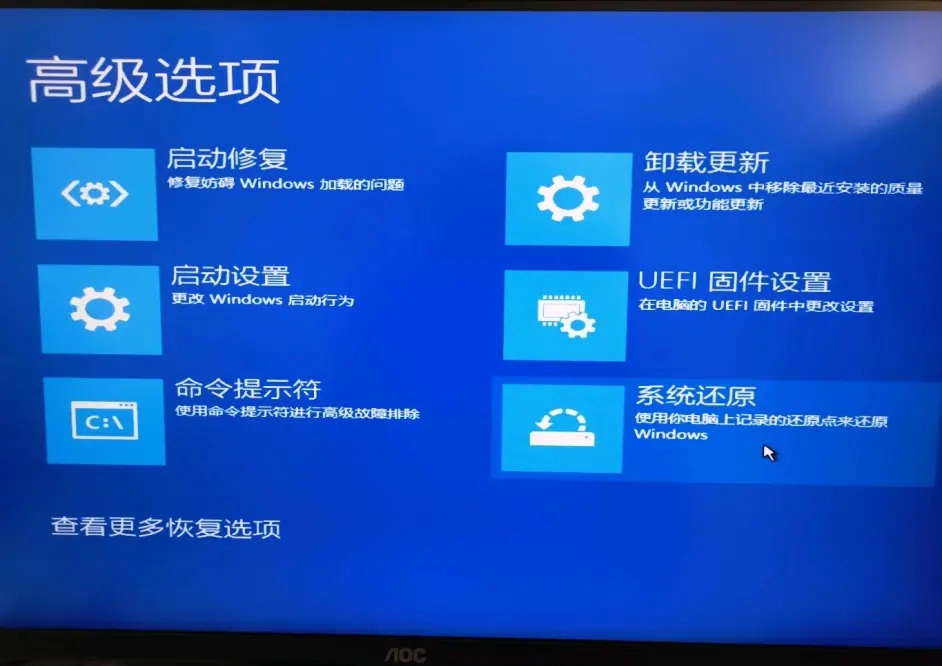
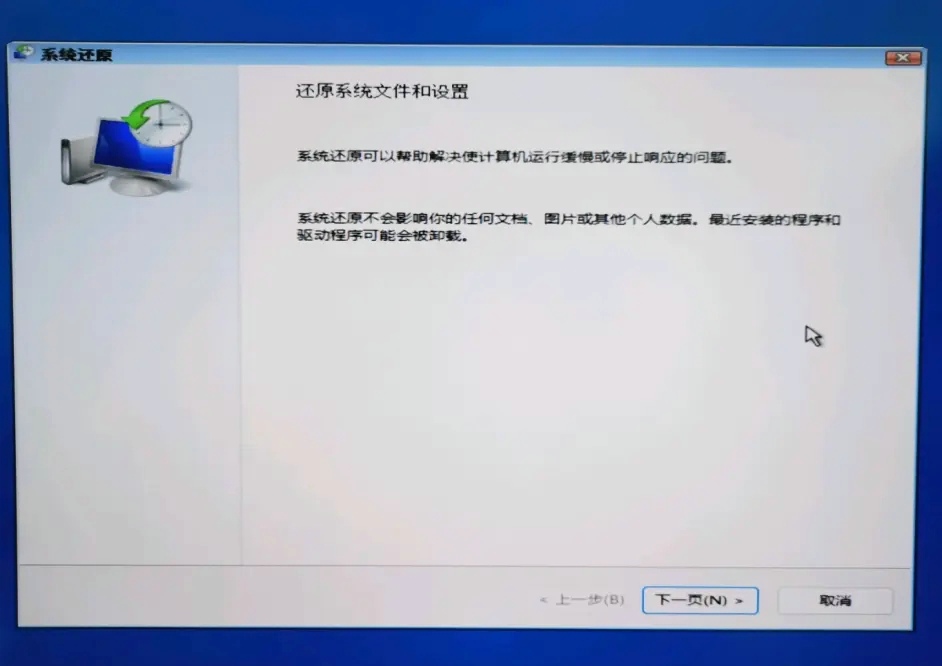
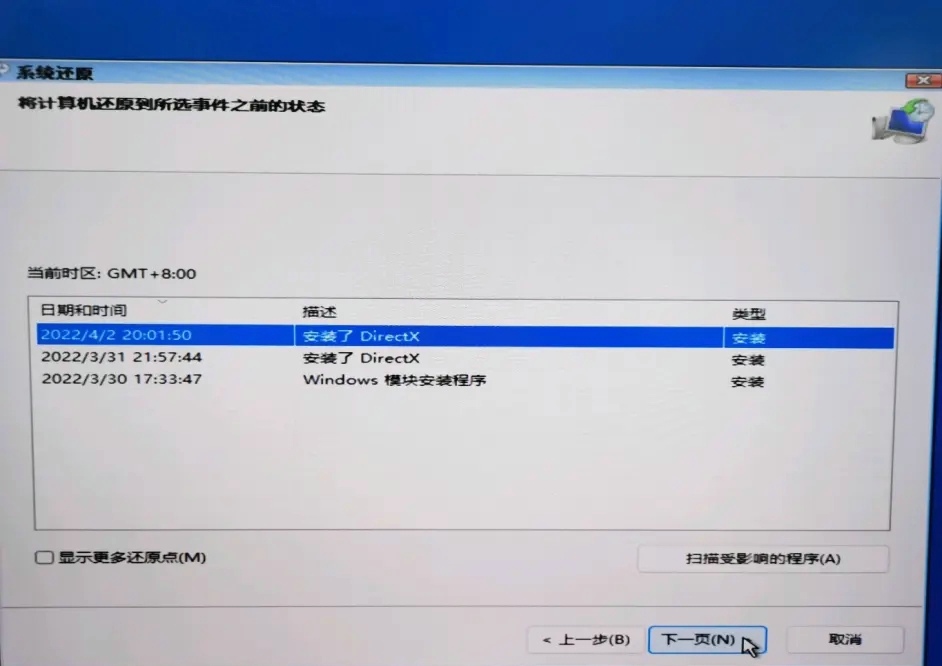
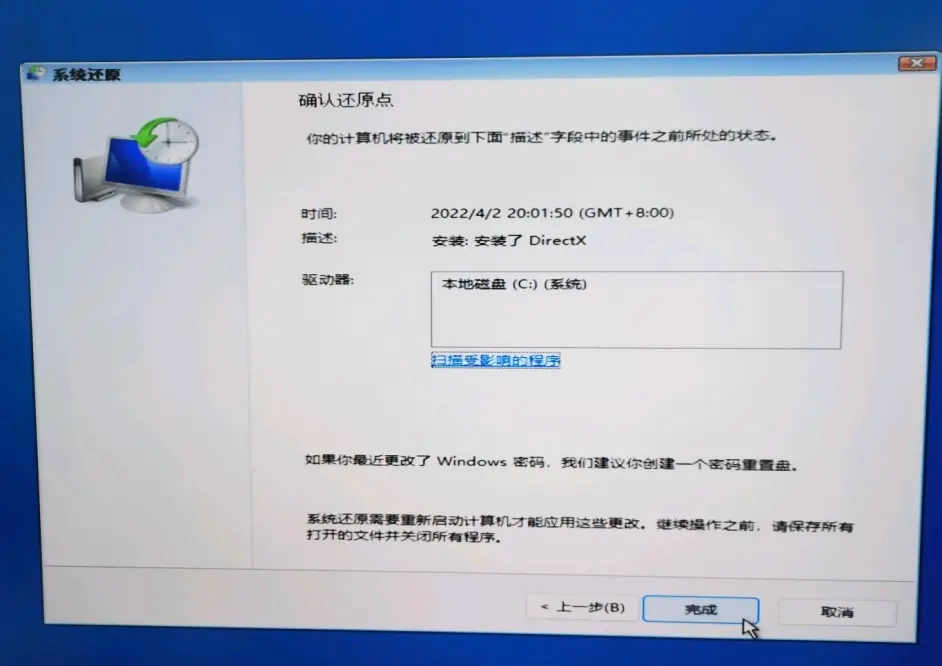
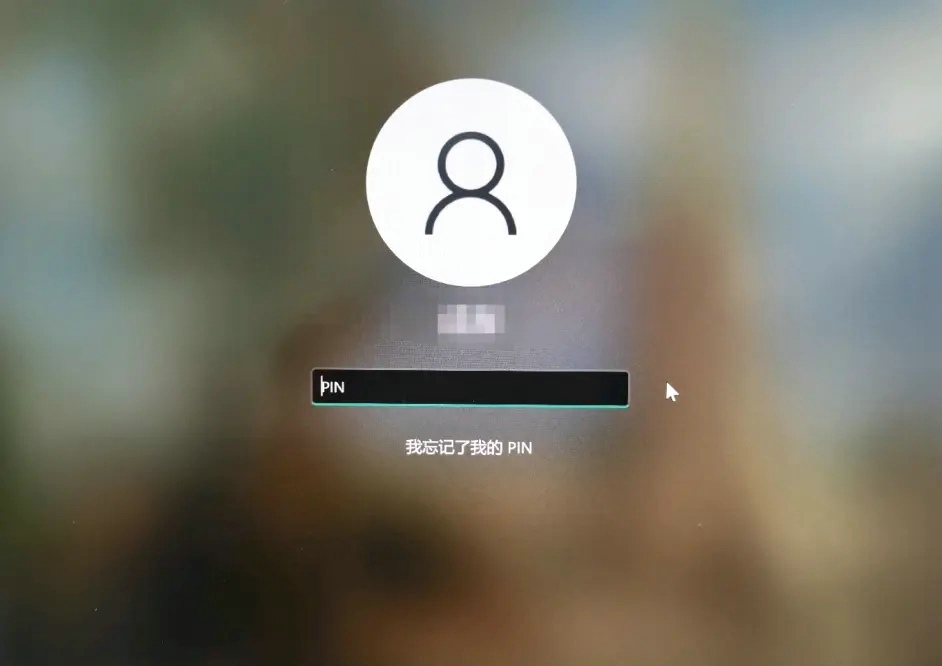
以上がWindows 11 起動時に「このデバイスのセキュリティ設定が変更されたため、PIN コードが使用できなくなりました」というメッセージが表示された場合はどうすればよいですかの詳細内容です。詳細については、PHP 中国語 Web サイトの他の関連記事を参照してください。
声明:
この記事はxpwin7.comで複製されています。侵害がある場合は、admin@php.cn までご連絡ください。

